Для зручної та комфортної роботи з додатками в сервісі Ви маєте можливість самостійно налаштовувати зовнішній вигляд форм документів, довідників тощо. Наприклад, Ви можете додати або приховати реквізити, змінити їх розташування, порядок колонок у таблиці, їхню ширину.
Для цього в кожній формі передбачено команду «Змінити форму» в меню «Усі дії».
- Як налаштувати форму під себе
- Як змінити порядок розташування реквізитів форми
- Як повернути початкові налаштування форми
Розглянемо можливості налаштування форм на прикладі форми документа «Замовлення-наряд» у додатку «Управління невеликою фірмою».
Як налаштувати форму під себе
1. Відкрийте форму документа та виберіть пункт меню «Усі дії»/«Змінити форму».
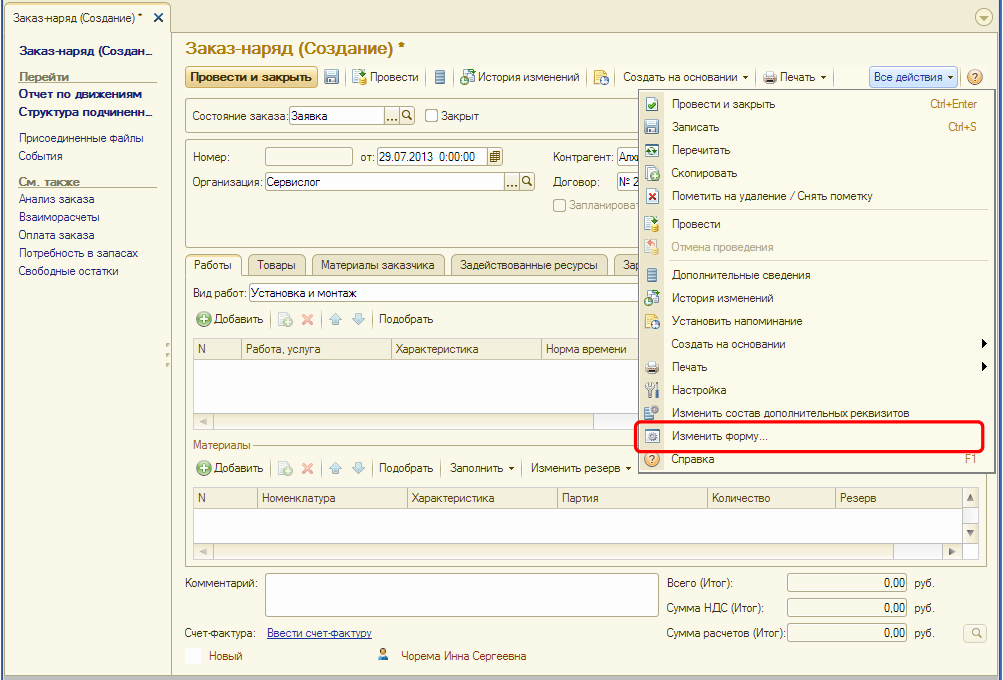
2. Відкриється вікно налаштування форми, у якому Ви побачите всі елементи форми, порядок їх розміщення та їхні властивості.
Для прикладу розташуємо «Роботи» та «Матеріали» на різних сторінках форми документа.
3. У дереві елементів форми розгорніть групу «Сторінки» до редагованих елементів.
4. Захопіть групу «Матеріали» та перенесіть її в групу «Сторінки» (на один рівень у дереві вище). Для цього натисніть лівою кнопкою миші на «Матеріали» та, не відпускаючи кнопки, перемістіть групу мишкою на «Сторінки».
5. Збережіть виконану зміну кнопкою «ОК».
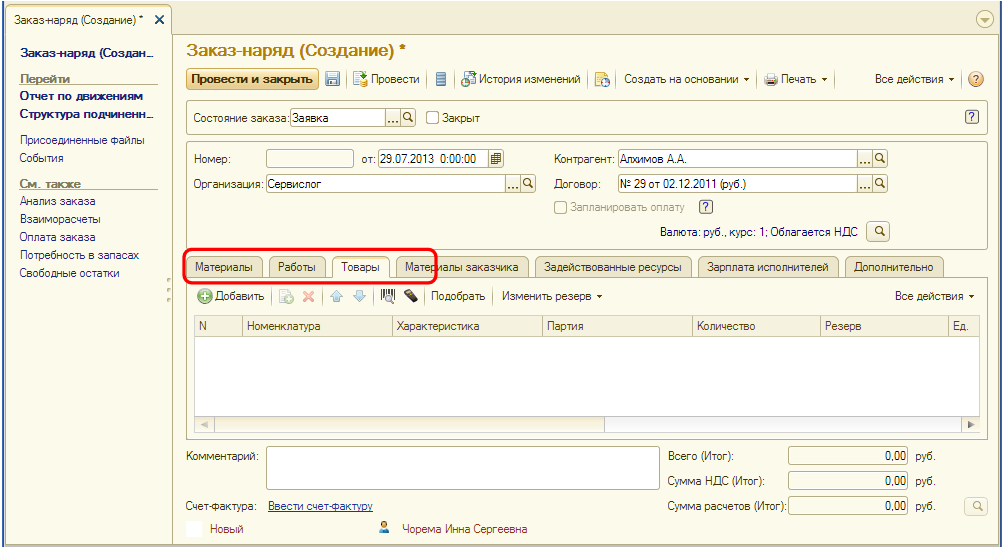
Як змінити порядок розміщення реквізитів форми
Для прикладу поміняємо місцями сторінки «Матеріали» та «Роботи» у формі документа.
1. У формі документа виберіть пункт меню «Усі дії»/«Змінити форму».
2. У дереві елементів форми розгорніть групу «Сторінки» та виділіть групу «Роботи».
3. Стрілками на панелі інструментів змініть порядок розміщення елементів, а саме стрілкою «Вгору» перемістіть вгору виділену групу «Роботи».
4. Збережіть виконану зміну кнопкою «ОК».
Як повернути початкові налаштування форми
Щоб повернутися до початкових налаштувань форми, тобто скинути налаштування користувача, виконайте таке:
- У додатку перейдіть у розділ «Адміністрування»/«Налаштування користувачів і прав»/«Налаштування користувачів».
- У формі закладки «Зовнішній вигляд», що відкриється, виділіть форму, змінену Вами (наприклад, форму документа «Замовлення покупця»), для якої потрібно скинути налаштування. Зверніть увагу, що в наведеному прикладі виділити потрібно саме форму документа «Замовлення покупця», що знаходиться в однойменній групі. Якщо виділити групу «Замовлення покупця» (на рівень вище від рядка, що виділено на рисунку), то під час видалення налаштувань буде скинуто й налаштування списку документів.
- Виберіть команду «Очистити»/«Виділені налаштування» (для скидання налаштувань тільки однієї виділеної форми).
 Ваше приложение готовится к использованию. Пожалуйста, подождите.
Ваше приложение готовится к использованию. Пожалуйста, подождите.